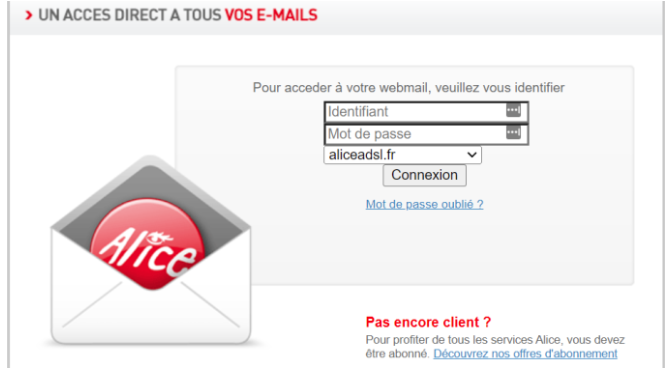Cela fait longtemps que vous n'avez pas utilisé votre adresse électronique Alice Mail, et maintenant que vous en avez à nouveau besoin, vous vous rendez compte que beaucoup de choses ont changé depuis votre dernière connexion : l'adresse électronique Alice a maintenant été placée dans TIM Mail, le service de messagerie Web de TIM. Confus par ce changement, vous vous demandez où sont passées toutes vos anciennes conversations par e-mail et vous voulez de l'aide pour retrouver les anciens e-mails d'Alice.
Est-ce bien le cas ? Vous n'avez pas à vous inquiéter : tous vos courriels sont toujours en place, dans votre boîte de réception, à moins que vous ne les ayez supprimés volontairement au préalable. Ce que nous allons vous expliquer en détail dans le guide, c'est comment rattraper les anciennes conversations. Vous allez savoir comment faire via la version web de TIM Mail et aussi comment le faire au cas où vous voudriez configurer puis utiliser un client de messagerie, tel qu'Outlook ou Mail. Vous devez récupérer les e-mails d'Alice, mais vous n'avez qu'un Smartphone ou une tablette ? Ne vous inquiétez pas, il y a également des solutions adaptées aux appareils mobiles, en parlant des célèbres applications comme
BlueMail et
Spark.
Vous êtes prêt à commencer ? Très bien ! Mettons-nous tout de suite au travail. Prenez quelques minutes de repos, suivez pas à pas les indications et vous verrez que vous pourrez retrouver vos anciens e-mails en un clin d'œil.
Récupération des anciens e-mails d'Alice sur l'ordinateur
Vous cherchez un vieux courriel d'Alice, envoyé ou reçu, datant de longtemps, et vous vous demandez comment faire ? La réponse est vite dite : la première suggestion utile est d'agir comme un ordinateur, par le biais du service
TIM Mail.
Service TIM Mail
Si vous utilisez le service de courrier électronique TIM Mail, connectez-vous à celui-ci depuis votre navigateur afin de voir tous les dossiers de la section Boîte de réception et de localiser tous les courriers électroniques envoyés et reçus. Maintenant, si vous recherchez un e-mail avec une date plus ancienne, utilisez l'outil de recherche de messages en haut.
En outre, appuyez sur le symbole ▼ pour utiliser l'outil de recherche avancée dans lequel il y a plusieurs champs de texte qui correspondent à des filtres, tels que Destinataire et Objet. Vous pouvez également sélectionner une plage de dates pour effectuer une recherche. Une fois les filtres utilisés, appuyez sur le bouton "Chercher dans" pour voir les résultats à l'écran.
Vous pouvez également utiliser les flèches directionnelles pour faire défiler les pages de votre dossier de courrier électronique, ou cliquer sur les dossiers Courrier envoyé, Giga pièces jointes,
Corbeille ou
Brouillons afin d'avoir plus de choix pour rechercher le courrier électronique que vous souhaitez récupérer. Par exemple, si vous avez archivé le courrier électronique, faites également une recherche dans le dossier Archives. Dans tous les dossiers mentionnés, vous pouvez faire défiler les pages Web, ce qui vous permet de voir plus de courriels datés.
A partir d'un logiciel de courrier électronique
Si vous utilisez un logiciel de gestion de courrier électronique et si vous voulez réussir à récupérer quelques
anciens courriers électroniques, vous pouvez essayer de voir s'ils sont présents dans le client que vous avez configuré.
Outlook (Windows/macOS)
Le client de bureau que vous utilisez pour recevoir et envoyer des courriels est Outlook, le programme payant pour
Windows et
macOS ? Dans ce cas, lancez-le sur votre ordinateur et, si vous n'avez pas encore effectué la procédure de configuration de votre compte Alice Mail, suivez les instructions des lignes suivantes.
Si vous utilisez Windows, cliquez sur le bouton Fichier (en haut à gauche) et appuyez sur Paramètres du compte dans le menu de l'écran suivant. Cliquez ensuite sur le bouton Nouveau, cochez la case Configuration manuelle ou types de serveurs supplémentaires, allez-y, choisissez l'option IMAP (le protocole POP3 n’est pas recommandé, car il est dépassé et ne permet pas la synchronisation des messages sur plusieurs appareils), allez-y et remplissez le formulaire que vous voyez à l'écran avec les données de configuration d'Alice Mail/TIM Mail (vous les trouverez ci-dessous).
- Si vous utilisez un Mac, sélectionnez Préférences dans le menu Outlook (en haut à gauche) et cliquez sur l'icône Compte sur l'écran suivant. Appuyez, ensuite, sur le bouton [ ] en bas à gauche, sélectionnez l'élément Nouveau compte dans le menu suivant et remplissez le formulaire avec les informations relatives à votre compte Alice Mail/TIM Mail. Pour plus d'informations à ce sujet, lisez le guide sur la configuration d'Outlook.
- Maintenant, utilisez le champ de texte que vous voyez à l'écran, à côté d'un symbole de loupe, pour rechercher un courriel spécifique. Il se peut que cette information ne soit pas présente sur l'écran principal, car elle peut avoir été envoyée ou reçue depuis un certain temps déjà.
- En outre, cliquez sur le menu déroulant Boîte aux lettres actuelle, afin de pouvoir sélectionner les sous-dossiers, le dossier actuel ou tous les éléments d'Outlook. Si vous ne trouvez pas du tout le courriel, cliquez sur l'élément le plus récent afin de pouvoir trier votre courriel selon cette politique.
- Un outil supplémentaire que vous pouvez utiliser est le filtre avec un symbole d'entonnoir sur la barre latérale supérieure dans l'onglet Accueil. Cliquez, ensuite, sur Filtrer le courrier pour afficher un menu déroulant, puis cliquez sur l'un des éléments à l'écran : lu, avec pièces jointes, marqué, haute priorité ou classé. En outre, en utilisant l'entrée de cette semaine, vous pouvez filtrer votre recherche de courrier électronique dans une certaine période de temps, comme aujourd'hui, hier, cette semaine, la semaine dernière, ce mois-ci, le mois dernier, cette année, l'année dernière.
- Depuis macOS, cependant, l'outil de recherche de courrier électronique le plus complet est visible en cliquant sur le champ de texte Recherche en haut à droite. Ainsi, vous pouvez voir à l'écran le nouvel onglet Recherche, qui comporte plusieurs filtres de recherche : dossier courant, sous-dossiers, tous les messages, de, objet, pièces jointes, envoyés à et plus encore. Vous pouvez également appuyer sur l'élément Pour : Conversations et sélectionner Moins récent au début dans le menu déroulant. Les courriels historiques seront affichés en haut des dossiers configurés.
Ces outils devraient vous permettre de le faire, mais si vous avez archivé votre courrier électronique, essayez de rechercher la boîte de stockage par défaut ou celle que vous avez configurée.
Mail (macOS)
Si vous utilisez l'application
Mail sur macOS, parce que vous y avez configuré une adresse électronique Alice, vous pouvez utiliser ce client pour récupérer les anciens e-mails envoyés ou reçus en effectuant une recherche. Vous n'avez toujours pas configuré Mail avec votre compte Alice ? Ne vous inquiétez pas, suivez les instructions étape par étape.
- Allez dans le menu Courrier > Préférences en haut à gauche, cliquez sur l'élément Compte de la fenêtre suivante, cliquez sur ( ) et remplissez les champs de texte en entrant les paramètres de configuration de votre compte. Qu'est-ce que c'est ? Les mêmes que ceux déjà indiqués dans le paragraphe précédent consacré à Outlook.
- Une fois que vous avez effectué les étapes préliminaires, lancez Mail from the macOS Dock Bar (c'est l'icône avec un symbole de carte postale), puis utilisez le menu déroulant Enter pour sélectionner la boîte aux lettres Tim que vous avez configurée. Si c'est le cas, utilisez le bouton Trier par date pour sélectionner le message le plus ancien en haut.
- D'autres dossiers utiles pour la récupération des courriels sont ceux appelés Archive, Draft, Junk Mail, Deleted Mail ou Sent Mail. Essayez, ensuite, de cliquer sur ces éléments pour rechercher celui qui vous intéresse. Vous pouvez également utiliser l'outil de recherche (symbole de la loupe) en haut à droite de l'écran.
- Les logiciels de gestion du courrier électronique dont on vous a parlé dans les lignes précédentes sont parmi les plus connus, mais il en existe aussi d'autres, comme Mozilla Thunderbird, client gratuit pour Windows ou macOS, ou encore Opera Mail, logiciel présent sur les principaux systèmes d'exploitation, Windows et macOS et Linux. On vous a expliqué plus en détail comment utiliser ces programmes dans le guide sur le sujet.
- Vous devez également vous rappeler que si vous avez des problèmes pour configurer votre compte dans un client de messagerie ou si vous souhaitez utiliser un autre client que ceux énumérés ci-dessus, vous pouvez vous référer au tutoriel sur la façon de configurer la messagerie d'Alice.
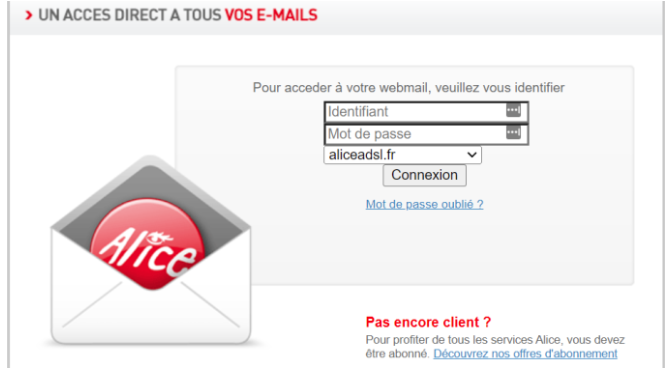
Récupérez les anciens e-mails d'Alice sur les Smartphones et les tablettes
Vous voulez récupérer de vieux e-mails d'Alice mais vous n'êtes ni chez vous ni au travail ? Pas de problème, il suffit d'accéder à votre courrier électronique via son outil Webmail, ou via l'application de messagerie électronique que vous avez installée sur votre
Smartphone ou votre
tablette. Comment faire ? Ce sera expliqué dans les prochaines lignes.
Service TIM Mail
Prenez l'appareil que vous comptez utiliser pour récupérer vos anciens e-mails et connectez-vous au webmail d'Alice via un navigateur (par exemple Chrome sur Android ou Safari sur iOS), en saisissant vos identifiants de connexion (e-mail et mot de passe), si la connexion n'est pas faite automatiquement.
Sur l'écran principal, utilisez un symbole de loupe pour taper les termes de recherche pour le courriel à récupérer. Vous pouvez aussi simplement faire défiler la page vers le bas pour voir tous les courriels qui se trouvent dans votre boîte de réception et essayer de les parcourir. Si vous n'obtenez pas le résultat que vous recherchez, tapez sur l'icône ☰ pour afficher un menu déroulant avec les autres dossiers de courrier électronique.
Pigia dans les rubriques du menu Courrier envoyé, Spam, Corbeille pour voir si le courrier électronique se trouve dans l'une de ces boîtes ; dans chacune d'elles se trouve le symbole de la loupe et son champ de texte dédié à la recherche.
Si vous utilisez un système d'archivage des courriels sur Alice, tapez sur ☰, tapez sur Mes dossiers puis sur Archive, afin de pouvoir également consulter les courriels dans cette section.
De l'application de messagerie électronique
Avez-vous l'habitude d'envoyer et de recevoir des courriels à partir de votre appareil mobile et d'utiliser une application de gestion des courriels ? Souhaitez-vous savoir s'il est possible de récupérer d'anciens courriers électroniques du TIM, y compris en utilisant ces outils ? Bien sûr qu'elle l'est ! Dans ce cas, vous pouvez facilement récupérer les courriels envoyés ou reçus depuis longtemps, grâce à quelques applications de messagerie électronique célèbres dont nous aborderons dans les lignes qui suivent.
BlueMail (Android/iOS)
Si vous utilisez l'application
BlueMail sur votre appareil
Android ou iOS (elle fonctionne de la même manière sur les deux systèmes d'exploitation), lancez-la de manière à ce que vous puissiez voir le dossier Archive sur son écran principal, qui est généralement dédié à votre boîte de réception.
Faites ensuite défiler cette section pour trouver d'anciens e-mails, ou utilisez l'icône (...) et appuyez sur le bouton "Recherche" pour utiliser le moteur de recherche interne.
Si vous ne pouvez pas trouver les e-mails historiques dans le dossier principal, appuyez sur le bouton ☰, puis sur les autres dossiers (tels que Envoyé ou Boîte d'envoi) dans lesquels les e-mails sont configurés selon les règles que vous avez définies.
Pour chaque dossier, reportez-vous toujours à l'élément de recherche que vous pouvez voir en appuyant sur (...). Pour explorer rapidement les autres sections, appuyez sur le bouton ˅ et utilisez ensuite les éléments de menu
Tous,
Non lu,
Favoris,
Entrant, pour afficher les autres courriels.
Spark (iOS)
Spark est une application de messagerie électronique largement utilisée sur iOS, et son interface simple et directe sera très utile pour récupérer les anciens courriers électroniques.
En particulier, les sections Entrée ou Entrée intelligente trient les conversations, en montrant celles qui sont déjà lues en bas, il suffit donc de faire défiler la page pour voir plus de messages.
Si vous ne trouvez pas un courriel en particulier, appuyez sur le bouton avec le symbole de la loupe dans le coin supérieur droit, puis tapez un paramètre pour la recherche de courriel dans le champ de texte à l'écran.
Cliquez ensuite sur le symbole ☰ pour voir les autres dossiers de cette application, tels que celui consacré aux pièces jointes, aux courriers marqués, aux courriers envoyés, aux brouillons, à la corbeille et aux archives. Ce dernier dossier peut vous être utile, au cas où vous auriez archivé certains messages électroniques.
Dans toutes les rubriques mentionnées, le bouton avec le symbole de la loupe reste toujours utilisable, ce qui facilite la recherche de courriels spécifiques. De plus, dans la section Archives ou, par exemple, dans la section Envoyés, il est possible de rechercher des e-mails, grâce à l'utilisation de certains filtres, tels que De/Avant, Pièces jointes, PDF, (recherche d'e-mails contenant des PDF), Documents (recherche de tous les e-mails contenant des documents).
Celles dont on vous a parlé ne sont que quelques-unes des applications de messagerie les plus populaires, mais il en existe d'autres remarquables comme Gmail (Android/iOS), Mail (l'application par défaut d'iOS), Yahoo (Android/iOS) et Outlook (Android/iOS), qui vous permettent également d'ajouter d'autres adresses électroniques que celles par défaut.